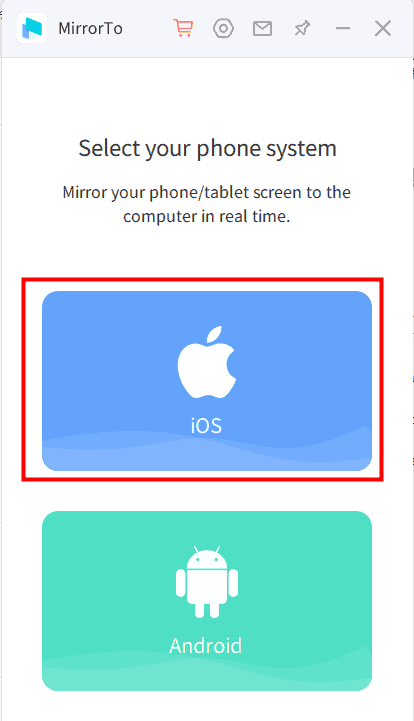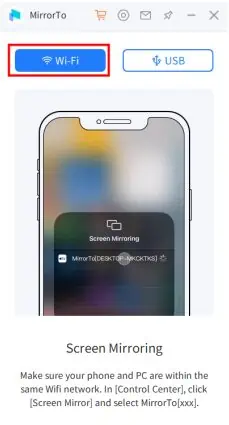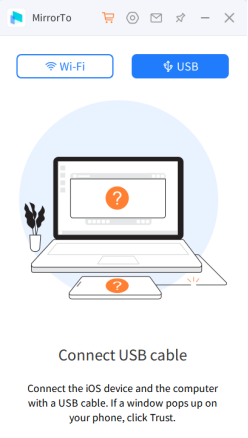Eenvoudige methoden om uw iPhone-scherm naar uw Windows-pc te spiegelen
6 minuut. lezen
Bijgewerkt op
Lees onze openbaarmakingspagina om erachter te komen hoe u MSPoweruser kunt helpen het redactieteam te ondersteunen Lees meer

| Gesponsord |
Het spiegelen van je iPhone naar je pc kan een geweldige manier zijn om foto's en video's op een groter scherm te bekijken, informatie te presenteren tijdens een vergadering en games te spelen op een groter scherm. Er zijn verschillende methoden beschikbaar om uw iPhone naar een pc te spiegelen, waaronder het gebruik van AirPlay, apps van derden en ingebouwde functies. In dit artikel zullen we elke methode stap voor stap doornemen, veelvoorkomende problemen oplossen en tips en trucs geven om het proces soepeler te laten verlopen.
Methoden voor het spiegelen van iPhone naar pc
Er zijn verschillende methoden om je iPhone naar een pc te spiegelen, en we zullen ze allemaal in detail bespreken.
AirPlay
AirPlay is een ingebouwde functie op iPhone waarmee u audio- en videocontent draadloos naar andere apparaten kunt streamen. Om AirPlay te gebruiken om je iPhone naar een pc te spiegelen, heb je een Apple TV of een AirPlay-apparaat nodig, zoals een AirPlay-ontvanger of een Mac met AirPlay-ondersteuning.
Hier leest u hoe u AirPlay gebruikt om uw iPhone naar een pc te spiegelen:
Stap 1. Verbind uw iPhone en pc met hetzelfde Wi-Fi-netwerk.
Stap 2. Open op uw pc een webbrowser en ga naar de AirServer website.
Stap 3. Download en installeer AirServer op uw pc.
Stap 4. Veeg op je iPhone omhoog vanaf de onderkant van het scherm om toegang te krijgen tot het Control Center.
Stap 5. Tik op het pictogram Screen Mirroring en selecteer uw pc in de lijst met beschikbare apparaten.
Stap 6. Uw iPhone-scherm zou nu op uw pc moeten worden gespiegeld.
Opmerking: bekijk deze handleiding als je meer wilt leren hoe u AirPlay op Windows gebruikt.
Apps van derden
Er zijn verschillende apps van derden beschikbaar waarmee u uw iPhone naar een pc kunt spiegelen, zoals iMyFone MirrorTo. Deze apps van derden zijn over het algemeen eenvoudig te gebruiken en bieden extra functies en aanpassingsmogelijkheden.
iMyFone MirrorTo is een betrouwbare en gebruiksvriendelijke software voor schermspiegeling waarmee u het scherm van uw iOS-apparaat naar uw computer kunt spiegelen. Of je nu een diavoorstelling wilt presenteren, mobiele games wilt spelen op een groter scherm of gewoon video's en foto's wilt bekijken op een groter scherm, iMyFone MirrorTo maakt het mogelijk.
Belangrijkste kenmerken van iMyFone MirrorTo:
- Ervaar een weergave van hoge kwaliteit en real-time bediening van uw iOS-apparaat op uw computer, waardoor u een naadloze en plezierige schermspiegeling krijgt.
- Gebruiksvriendelijk, waardoor het voor gebruikers van alle expertiseniveaus eenvoudig is om hun iPhone of iPad op hun computer aan te sluiten en schermspiegeling te starten.
- Biedt een scala aan functies, waaronder opnemen en screenshots, waarmee u belangrijke momenten of inhoud van uw iOS-apparaat kunt vastleggen en opslaan.
- Compatibel met zowel Windows- als Mac-besturingssystemen, waardoor het toegankelijk is voor een breed scala aan gebruikers.
Hier leest u hoe u iMyFone MirrorTo gebruikt om uw iPhone naar een pc te spiegelen:
Opmerking: Verbind je iPhone en pc met hetzelfde wifi-netwerk.
Stap 1. Download en installeer de iMyFone MirrorTo-app op uw computer.
Stap 2. Selecteer 'iOS'.
Situatie 1. Klik op WiFi om uw iPhone naar pc te spiegelen
- Veeg op uw iPhone omhoog vanaf de onderkant van het scherm om toegang te krijgen tot het Control Center.
- Tik op het pictogram Screen Mirroring en selecteer MirrorTo in de lijst met beschikbare apparaten.
- Uw iPhone-scherm zou nu op uw pc moeten worden gespiegeld.
Situatie 2. Klik op "USB" om uw iPhone naar pc te spiegelen
- Verbind uw iPhone met een pc met een USB-kabel.
- Klik op "Vertrouwen" nadat het venster "Deze computer vertrouwen" verschijnt.
- Start schermspiegeling.
Stap 3. Ga naar Instellingen en schakel Bluetooth in op je iPhone
Stap 4. Koppel de Bluetooth op je iPhone met je computer. Nu kunt u uw iPhone op uw pc bedienen.
Stapsgewijze handleiding om het spiegelproces soepeler te laten verlopen
Ongeacht de methode die u kiest, er zijn een paar stappen die u kunt nemen om het proces soepeler te laten verlopen.
- Controleer op updates:
Voordat u uw iPhone naar uw pc spiegelt, is het belangrijk ervoor te zorgen dat op beide apparaten de nieuwste software-updates worden uitgevoerd. Dit kan verbindingsproblemen helpen voorkomen en ervoor zorgen dat het spiegelingsproces soepel verloopt.
- Maak verbinding met hetzelfde wifi-netwerk:
Om uw iPhone naar uw pc te spiegelen, moeten beide apparaten zijn verbonden met hetzelfde Wi-Fi-netwerk. Dit zorgt voor een stabiele en betrouwbare verbinding en voorkomt verbindingsproblemen die kunnen ontstaan door het gebruik van verschillende netwerken.
- Volg de instructies op het scherm:
Elke spiegelmethode heeft zijn eigen instructies op het scherm, dus zorg ervoor dat u deze zorgvuldig volgt. Dit helpt ervoor te zorgen dat het spiegelingsproces soepel verloopt en dat u alle beschikbare functies en aanpassingsopties volledig kunt benutten.
Problemen oplossen met veelvoorkomende problemen
Ondanks het nemen van alle noodzakelijke stappen, kunnen er nog steeds enkele problemen optreden bij het spiegelen van uw iPhone naar uw pc. Hier volgen enkele veelvoorkomende problemen en tips voor het oplossen van problemen om u te helpen deze op te lossen:
- Verbindingsproblemen:
Probeer het volgende als u problemen ondervindt bij het aansluiten van uw iPhone op uw pc:
Start zowel je iPhone als je pc opnieuw op.
Zorg ervoor dat beide apparaten zijn verbonden met hetzelfde wifi-netwerk.
Controleer of AirPlay of de app van derden is ingeschakeld en actief is op uw pc.
- Softwareproblemen:
Als u softwareproblemen ondervindt, zoals een vastgelopen of zwart scherm, probeert u het volgende:
Start zowel je iPhone als je pc opnieuw op.
Controleer of op beide apparaten de nieuwste software-updates worden uitgevoerd.
Probeer een andere spiegelmethode of app te gebruiken.
- Geluidsproblemen:
Als je problemen hebt met het geluid, zoals geen geluid of zacht geluid, probeer dan het volgende:
Zorg ervoor dat het volume zowel op uw iPhone als op uw pc hoog staat.
Controleer of de geluidsinstellingen op uw pc correct zijn geconfigureerd.
Probeer uw iPhone los te koppelen en opnieuw aan te sluiten op uw pc.
Conclusie
Het spiegelen van je iPhone naar je pc kan een geweldige manier zijn om foto's en video's op een groter scherm te bekijken, informatie te presenteren tijdens een vergadering en games te spelen op een groter scherm. Er zijn verschillende methoden beschikbaar, waaronder het gebruik van AirPlay, iMyFone MirrorTo, en elke methode heeft zijn eigen voor- en nadelen. Door onze stapsgewijze handleiding te volgen, veelvoorkomende problemen op te lossen en gebruik te maken van tips en trucs, kunt u eenvoudig uw iPhone naar uw pc spiegelen en genieten van alle voordelen van een groter scherm.